国旅手游网提供好玩的手机游戏和手机必备软件下载,每天推荐精品安卓手游和最新应用软件app,并整理了热门游戏攻略、软件教程、资讯等内容。欢迎收藏
网友萧兮提问:w10怎么开启虚拟键盘
大家或许都还不熟悉win10系统,下文是在win10系统中开启虚拟键盘功能的具体方法,希望能够帮助到大家呢。
win10系统开启虚拟键盘功能方法:
1、在win10任务栏空白处鼠标右键菜单,然后在菜单中选择“工具栏”选项;如图1所示
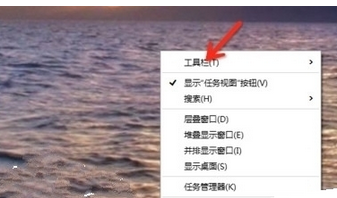
2、然后在工具栏菜单选项中选择“触摸键盘”选项;如图2所示
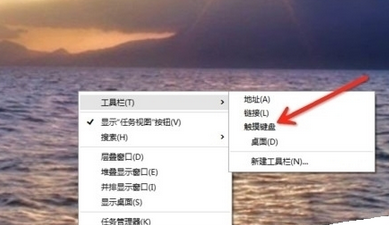
3、这时候也会在任务栏中出现“虚拟键盘”图标,点击即可打开启用
4、点击任务栏虚拟键盘后就可以使用屏幕键盘。
以上就是在win10系统中开启虚拟键盘功能的具体方法了,大家都学会了吗?
关于《在win10系统中开启虚拟键盘功能的具体方法介绍》相关问题的解答默笙小编就为大家介绍到这里了。如需了解其他软件使用问题,请持续关注国旅手游网软件教程栏目。
版权声明:本文内容由互联网用户自发贡献,该文观点仅代表作者本人。本站仅提供信息存储空间服务,不拥有所有权,不承担相关法律责任。如果发现本站有涉嫌抄袭侵权/违法违规的内容,欢迎发送邮件至【1047436850@qq.com】举报,并提供相关证据及涉嫌侵权链接,一经查实,本站将在14个工作日内删除涉嫌侵权内容。
本文标题:【win10如何开启虚拟键盘[windows10开启虚拟键盘]】
本文链接:http://www.citshb.com/class274291.html
![天高海阔不愿放弃[歌词天高海阔]](http://img.citshb.com/uploads/article/20240923/66f175704fc0e.jpg)